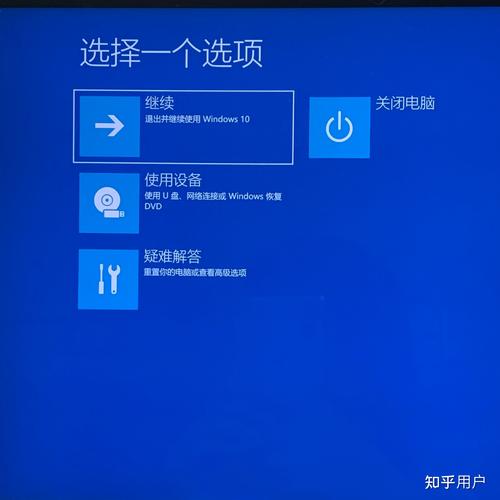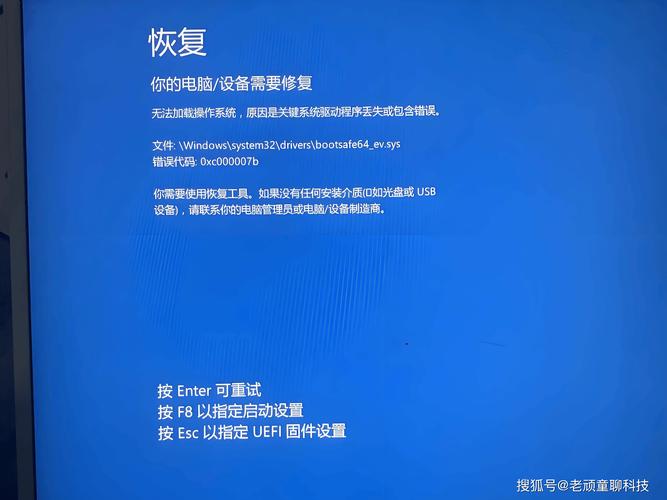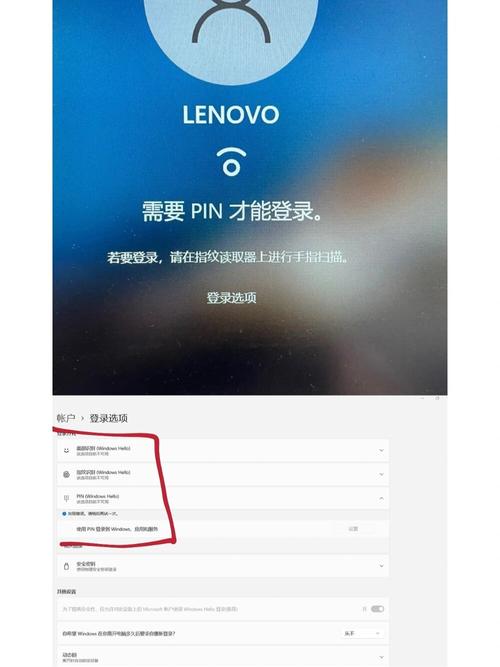Win10开机问题,你的PIN不可用,如何解决?
摘要:Win10开机时遇到PIN不可用问题,可尝试以下方法解决:首先确认是否输入错误,重新输入PIN码;若无效,可进入设置-账户-登录选项,选择更改PIN码或使用其他登录方式;若仍无法解决,可考虑重置密码或联系技术支持。确保账户安全,及时更新密码和软件,避免类似问题再次发生。
在Windows 10操作系统中,用户常常会设置一个PIN码来提高账户的安全性,有时候在开机时,可能会遇到“你的PIN不可用”的问题,这个问题可能会让用户感到困惑和烦恼,因为无法正常进入系统,本文将详细介绍Win10开机出现问题“你的PIN不可用”的原因及解决方法。
二、Win10开机出现“你的PIN不可用”的原因
1、PIN码输入错误:最常见的原因是在输入PIN码时出现错误,导致系统无法识别。
2、系统故障:Windows 10系统本身出现故障,导致无法正常识别PIN码。
3、账户密码策略更改:如果用户在其他设备上更改了账户密码策略,可能会导致当前设备的PIN码无法使用。
4、硬件问题:如键盘故障等硬件问题也可能导致无法正常输入PIN码。
三、解决Win10开机出现“你的PIN不可用”的方法
1、检查PIN码输入是否正确
用户应确保在输入PIN码时没有出现错误,仔细核对输入的PIN码与设置时输入的是否一致,如果确认输入无误,但问题仍未解决,可以尝试以下方法。
2、重启电脑并尝试再次登录
简单的重启就可以解决问题,用户可以尝试重启电脑,然后在登录界面再次输入PIN码,如果问题仍然存在,可以尝试以下方法。
3、使用密码登录
如果PIN码无法使用,用户可以尝试使用密码登录,在登录界面,点击“密码登录”选项,然后输入账户密码进行登录,如果密码也无效,那么可能是账户出现了问题,需要进一步解决。
4、更改PIN码或重新设置PIN码
(1)通过设置应用更改PIN码:
a. 打开设置应用(Win+I)。
b. 点击“账户”。
c. 在左侧菜单中,点击“登录选项”。
d. 在PIN码下方,点击“更改”按钮,然后按照提示操作即可更改或重置PIN码。
(2)通过其他管理员账户重置PIN码:
如果当前账户的PIN码无法更改或重置,可以尝试使用其他管理员账户来重置该账户的PIN码,具体步骤如下:
a. 在登录界面,点击“其他账户”或“其他用户”,然后选择一个已设置密码的管理员账户进行登录。
b. 登录后,打开设置应用并进入“账户”-“登录选项”,然后按照提示操作来重置无法使用的账户的PIN码。
5、检查系统更新和补丁安装情况
系统更新或补丁安装不完整也可能导致出现此类问题,用户可以检查Windows Update,确保系统已安装所有可用的更新和补丁,如果问题仍然存在,可以尝试进行系统恢复或重装Windows 10操作系统,但请注意,在执行此操作之前,务必备份重要数据以防止数据丢失。
6、联系技术支持或专业人员协助解决
如果以上方法均无法解决问题,建议联系微软官方技术支持或寻求专业人员的帮助,他们可以提供更详细的解决方案或进行远程协助以解决问题,在联系技术支持时,请提供尽可能详细的信息以便他们更好地了解问题并为您提供帮助。
预防措施及注意事项
1、定期备份重要数据以防止数据丢失;
2、确保键盘等硬件设备正常工作;
3、定期检查并更新Windows 10操作系统及安全补丁;
4、设置强密码和PIN码以提高账户安全性;
5、在遇到问题时保持冷静并尝试多种方法解决问题;如无法解决则及时联系技术支持或专业人员协助解决。
Win10开机出现问题“你的PIN不可用”可能会给用户带来困扰和不便,但通过以上方法及预防措施和注意事项的介绍相信用户能够更好地应对此类问题并保护自己的数据和账户安全,在遇到问题时请保持冷静并尝试多种方法解决问题如仍无法解决则及时联系技术支持或专业人员协助解决以免造成不必要的损失和麻烦。